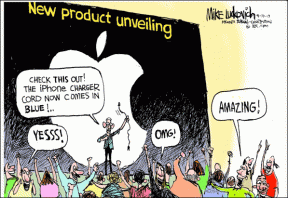სურათის როტაციის 4 გზა Google Docs-ში
Miscellanea / / November 28, 2021
Google Docs არის სიტყვების დამუშავების მძლავრი აპლიკაცია Google-ის პროდუქტიულობის კომპლექტში. ის იძლევა რეალურ დროში თანამშრომლობას რედაქტორებს შორის, ისევე როგორც დოკუმენტების გაზიარების სხვადასხვა ვარიანტებს. იმის გამო, რომ დოკუმენტები ღრუბელშია და დაკავშირებულია Google ანგარიშთან, მომხმარებლებს და Google Docs-ის მფლობელებს შეუძლიათ მათზე წვდომა ნებისმიერი კომპიუტერიდან. ფაილები ინახება ონლაინ და მათი წვდომა შესაძლებელია ნებისმიერი ადგილიდან და მოწყობილობიდან. ეს საშუალებას გაძლევთ გააზიაროთ თქვენი ფაილი ონლაინ ისე, რომ რამდენიმე ადამიანმა შეძლოს ერთ დოკუმენტზე ერთდროულად მუშაობა. აღარ არის სარეზერვო პრობლემა, რადგან ის ავტომატურად ინახავს თქვენს დოკუმენტებს.
გარდა ამისა, რედაქტირების ისტორია ინახება, რაც რედაქტორებს საშუალებას აძლევს წვდომა ჰქონდეთ დოკუმენტის ნებისმიერ ვერსიაზე და ინახავს ჩანაწერს, თუ ვის მიერ განხორციელდა რედაქტირება. და ბოლოს, Google Docs შეიძლება გარდაიქმნას სხვადასხვა ფორმატში (როგორიცაა Microsoft Word ან PDF) და ასევე შეგიძლიათ Microsoft Word დოკუმენტების რედაქტირება.
Docs Editors-ის დახმარება Google Docs-ის, Sheets და Slides-ის მიმოხილვაში ასახავს Google Docs-ს:
- ატვირთე ა Word დოკუმენტი და გადაიყვანეთ ა Google დოკუმენტი.
- დააფორმატეთ თქვენი დოკუმენტები მინდვრების, ინტერვალის, შრიფტებისა და ფერების კორექტირებით – და სხვა მსგავსი ნივთებით.
- შეგიძლიათ გააზიაროთ თქვენი დოკუმენტი ან მოიწვიოთ სხვა ადამიანები, რომ ითანამშრომლონ დოკუმენტზე, მისცეთ მათ რედაქტირების, კომენტარის ან ნახვის წვდომა
- Google Docs-ის გამოყენებით შეგიძლიათ ითანამშრომლოთ ონლაინ რეალურ დროში. ანუ, მრავალ მომხმარებელს შეუძლია თქვენი დოკუმენტის ერთდროულად რედაქტირება.
- ასევე შესაძლებელია თქვენი დოკუმენტის რევიზიის ისტორიის ნახვა. შეგიძლიათ დაუბრუნდეთ თქვენი დოკუმენტის ნებისმიერ წინა ვერსიას.
- ჩამოტვირთეთ Google-ის დოკუმენტი თქვენს სამუშაო მაგიდაზე სხვადასხვა ფორმატში.
- თქვენ შეგიძლიათ თარგმნოთ დოკუმენტი სხვა ენაზე.
- თქვენ შეგიძლიათ დაურთოთ თქვენი დოკუმენტები ელ.წერილს და გაუგზავნოთ ისინი სხვა ადამიანებს.

ბევრი ადამიანი იყენებს სურათებს თავიანთ დოკუმენტებში, რადგან ისინი დოკუმენტს ინფორმაციულ და მიმზიდველს ხდიან. ასე რომ, ვნახოთ, როგორ მოვატრიალოთ სურათი Google Docs-ში თქვენს კომპიუტერზე ან ლეპტოპზე.
შინაარსი
- სურათის როტაციის 4 გზა Google Docs-ში
- მეთოდი 1: გამოსახულების როტაცია სახელურის გამოყენებით
- მეთოდი 2: სურათის როტაცია გამოსახულების ოფციების გამოყენებით
- მეთოდი 3: ჩართეთ სურათი ნახატად
- მეთოდი 4: გამოსახულების როტაცია Google Docs აპში
სურათის როტაციის 4 გზა Google Docs-ში
მეთოდი 1: გამოსახულების როტაცია სახელურის გამოყენებით
1. პირველ რიგში, დაამატეთ სურათი გუგლის დოკუმენტები მიერ ჩასმა > სურათი. თქვენ შეგიძლიათ ატვირთოთ სურათი თქვენი მოწყობილობიდან, ან შეგიძლიათ აირჩიოთ ნებისმიერი სხვა ხელმისაწვდომი ვარიანტი.

2. თქვენ ასევე შეგიძლიათ დაამატოთ სურათი ღილაკზე დაწკაპუნებით გამოსახულების ხატულა მდებარეობს Google Docs-ის პანელზე.
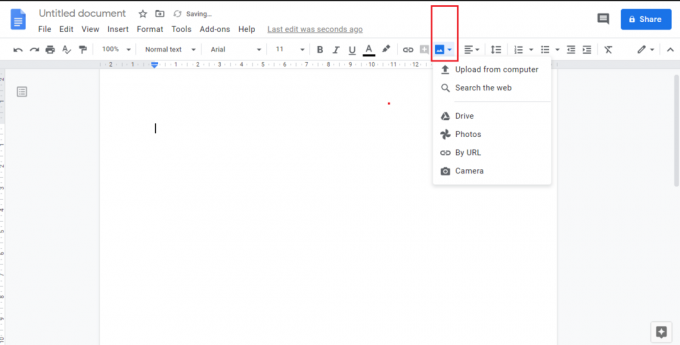
3. მას შემდეგ რაც დაამატებთ სურათს, დააწკაპუნეთ ამ სურათზე.
4. შეინახეთ კურსორი ზემოთ დაატრიალეთ სახელური (სკრინშოტზე მონიშნული პატარა წრე).
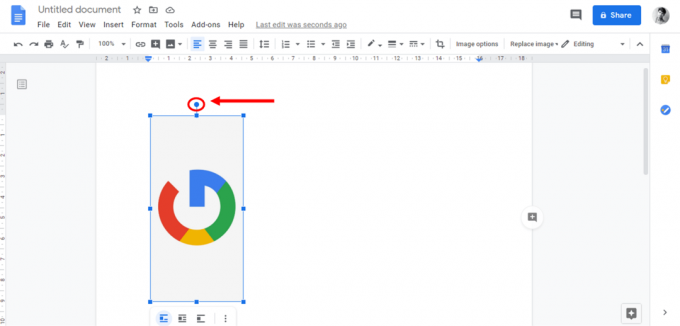
5. კურსორი იქნება გჩამოკიდება პლუს სიმბოლოზე. დააწკაპუნეთ და გეჭიროთ დაატრიალეთ სახელური და გადაათრიეთ მაუსი.
6. თქვენ შეგიძლიათ ნახოთ თქვენი სურათის ბრუნვა. გამოიყენეთ ეს სახელური თქვენი სურათების Docs-ში გადასატანად.

დიდი! თქვენ შეგიძლიათ დაატრიალოთ ნებისმიერი სურათი Google Docs-ში ბრუნვის სახელურის გამოყენებით.
მეთოდი 2: დაატრიალეთ სურათი გამოსახულების ოფციების გამოყენებით
1. თქვენი სურათის ჩასმის შემდეგ დააწკაპუნეთ თქვენს სურათზე. Დან ფორმატი მენიუ, აირჩიეთ სურათი > სურათის ოფციები.
2. თქვენ ასევე შეგიძლიათ გახსნათ სურათის პარამეტრები პანელიდან.
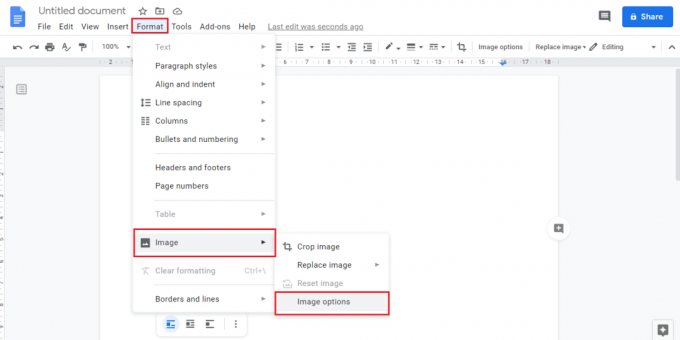
3. როდესაც თქვენ დააწკაპუნებთ თქვენს სურათზე, რამდენიმე ვარიანტი გამოჩნდება სურათის ბოლოში. დააწკაპუნეთ სამი წერტილიანი მენიუ ხატულა და შემდეგ აირჩიეთ სურათის ყველა ვარიანტი.
4. გარდა ამისა, შეგიძლიათ დააწკაპუნოთ სურათზე მარჯვენა ღილაკით და აირჩიოთ სურათის პარამეტრები.
5. სურათის ვარიანტები გამოჩნდება თქვენი დოკუმენტის მარჯვენა მხარეს.
6. დაარეგულირეთ კუთხე a ღირებულება ხელით ან დააწკაპუნეთ როტაციის ხატულაზე.
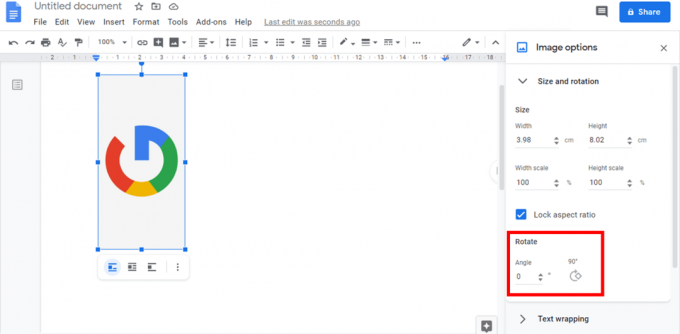
ასე მარტივად შეგიძლია დაატრიალეთ სურათი Google Docs-ში ნებისმიერ სასურველ კუთხით.
ასევე წაიკითხეთ:როგორ გავაფორმოთ ტექსტი Google Docs-ში
მეთოდი 3: ჩართეთ სურათი ნახატად
თქვენ შეგიძლიათ შეიტანოთ თქვენი სურათი, როგორც ნახატი თქვენს დოკუმენტში, სურათის დასატრიალებლად.
1. პირველი, დააწკაპუნეთ ჩასმა მენიუ და გადაიტანეთ მაუსი ნახატი. Აირჩიე ახალი ვარიანტი.

2. ამომხტარი ფანჯარა სახელად ნახატი გამოჩნდება თქვენს ეკრანზე. დაამატეთ თქვენი სურათი ნახაზის პანელზე დაწკაპუნებით გამოსახულების ხატულა.

3. შეგიძლიათ გამოიყენოთ როტაციის სახელური გამოსახულების დასატრიალებლად. სხვა შემთხვევაში, წადი მოქმედებები> როტაცია.
4. აირჩიეთ თქვენთვის საჭირო როტაციის ტიპი პარამეტრების სიიდან.
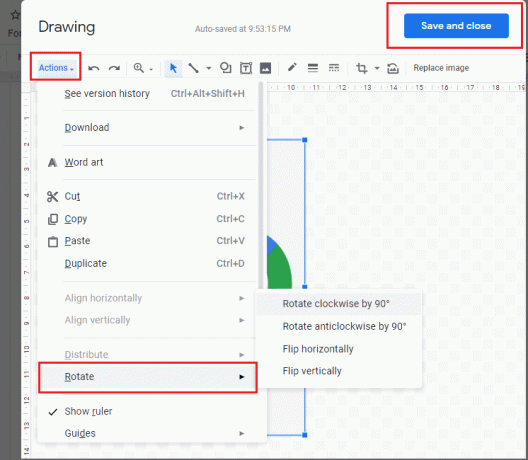
5. თქვენ ასევე შეგიძლიათ დააწკაპუნოთ თქვენს სურათზე მარჯვენა ღილაკით და აირჩიოთ როტაცია.
6. მას შემდეგ რაც შეძლებთ სურათის როტაციას ზემოთ მოცემული ნაბიჯის გამოყენებით, აირჩიე Შეინახე და დახურე ზედა მარჯვენა კუთხიდან ნახატი ფანჯარა.
მეთოდი 4: სურათის როტაცია Google Docs აპში
თუ გსურთ გადაატრიალოთ სურათი Google Docs აპლიკაციაში თქვენს სმარტფონის მოწყობილობაზე, შეგიძლიათ ამის გაკეთება ბეჭდვის განლაგება ვარიანტი.
1. გახსენით გუგლის დოკუმენტები თქვენს სმარტფონზე და დაამატეთ თქვენი სურათი. Აირჩიე მეტი ხატულა (სამი წერტილი) აპლიკაციის ეკრანის ზედა მარჯვენა კუთხიდან.
2. გადართვა ბეჭდვის განლაგება ვარიანტი.
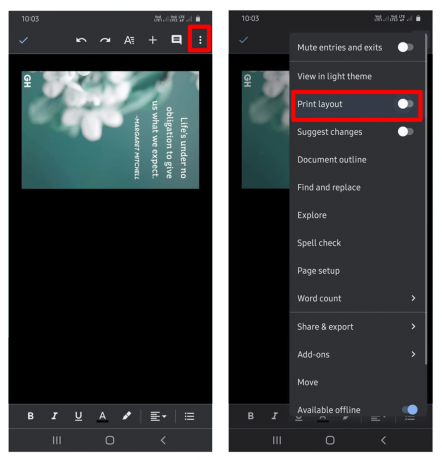
3. დააწკაპუნეთ თქვენს სურათზე და ბრუნვის სახელური გამოჩნდებოდა. მისი გამოყენება შეგიძლიათ თქვენი სურათის ბრუნვის დასარეგულირებლად.
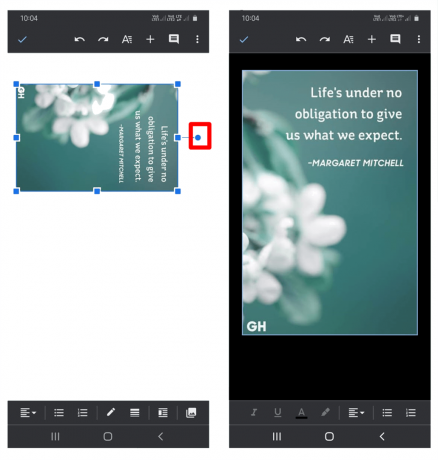
4. მას შემდეგ რაც დაატრიალებთ თქვენს სურათს, გამორთეთ ბეჭდვის განლაგება ვარიანტი.
მადლობა! თქვენ დაატრიალეთ თქვენი სურათი Google Docs-ის გამოყენებით თქვენს სმარტფონზე.
რეკომენდებულია:
- როგორ გამორთოთ SafeSearch Google-ში
- 10 საუკეთესო საოფისე აპლიკაცია Android-ისთვის
იმედი მაქვს, რომ ეს სტატია სასარგებლო იყო და თქვენ შეძელით სურათის როტაცია Google Docs-ში. ასე რომ, თუ ეს სასარგებლო იყო, მაშინ გთხოვთგაუზიარეთ ეს სტატია თქვენს კოლეგებს და მეგობრებს, რომლებიც იყენებენ Google Docs-ს.